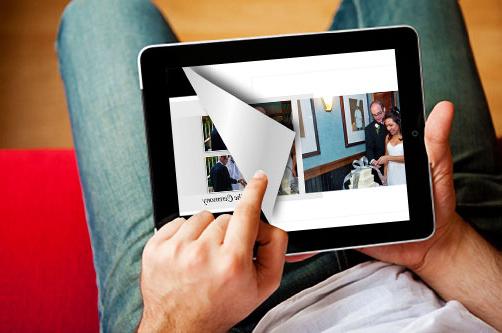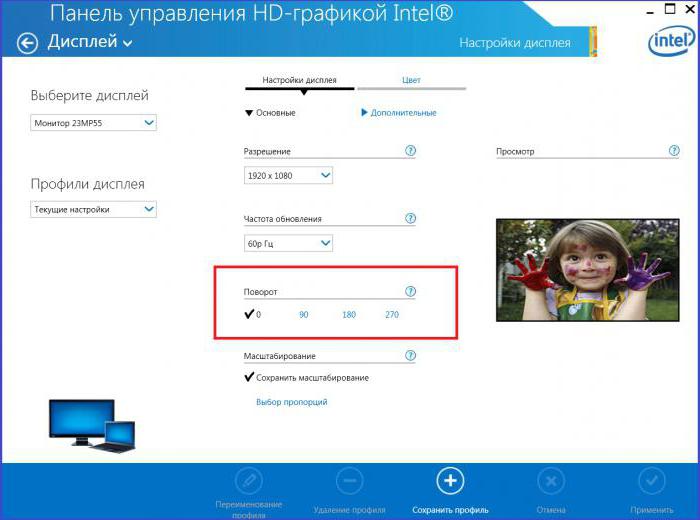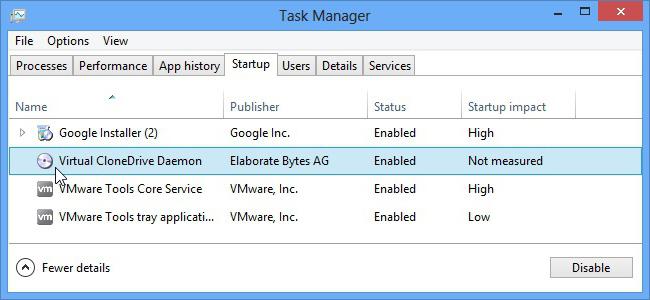Kā nomainīt ekrāna izšķirtspēju uz Windows 7: izpildiet instrukcijas
Tātad, šodien mēs centīsimies sadarboties ar jums,Kā nomainīt ekrāna izšķirtspēju uz "Windows 7". Patiesībā notikumu attīstībai ir tik daudz iespēju. Un tāpēc mēs ar jums risināsim katru gadījumu, kas var attiekties tikai uz mērogošanu datorā. Galu galā jūs varat mainīt ekrāna izšķirtspēju "Windows 7" daudzos veidos. Šeit un spēles, kā arī pārlūkprogramma un sistēmas iestatījumi un attēli. Sāksim izpētīt šo jautājumu pēc iespējas ātrāk.
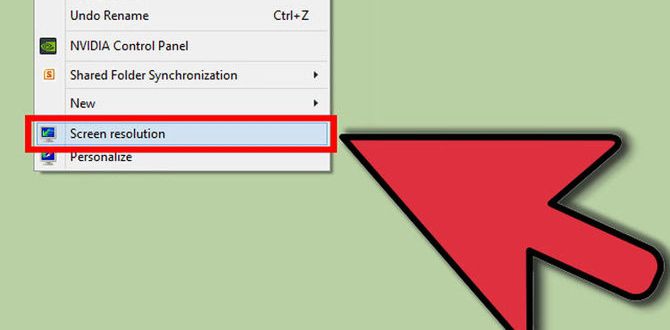
Attēliem
Sāksim varbūt ar faktu, ka, aplūkojot attēlus vai fotoattēlus, mēs redzēsim, kā mainīt ekrāna izšķirtspēju uz "Windows 7". Patiesībā šis ir diezgan interesants un vienkāršs jautājums.
Ja jūs nolemjat palielināt skatītoattēlu, tad pietiek ar to, lai vienkārši pagrieztu peles ritenīti. Tas pats notiek, lai samazinātu izmēru. In virzienā "no sevis" - palielināt, "uz sevi" - samazināties. Nekas grūti. Tomēr sistēmas iestatījumi paliks nemainīgi.
Lai mainītu attēla mērogu kopumā,izmantot papildu pieteikumus. Piemēram, Attēlu pārvaldnieks. Tajā tiek atvērts grafiskais fails, pēc tam atlasiet "Rediģēt" - "Mainīt izmērus". Mainiet iestatījumus, saglabājiet - un visas problēmas tiek atrisinātas.
Pārlūks
Tagad jums ir jādomā par to, kā mainīt izšķirtspējuekrāns "Windows 7", strādājot ar internetu. Tas ir ļoti svarīgs jautājums, kas rūpējas par daudziem lietotājiem. Tomēr ir daudz alternatīvu pieeju. Kuras no tām? Tagad mēs uzzināmies par tiem.

Tūlīt ir vērts atzīmēt, ka tad, kadpalielināt / samazināt skalu pārlūkprogrammas sistēmas iestatījumos "Operētājsistēmas" paliek nemainīgi. Tas nozīmē, ka visas darbvirsmas ikonas un citi elementi nemainīs to lielumu. Izmaiņas ietekmē tikai pārlūku. Tagad jūs varat redzēt, kas mums patiks.
Ja jūs domājat, kā mainīt ekrāna izšķirtspējuuz "Windows 7" pārlūkprogrammā, varat nospiest Ctrl un pagriezt peles ritenīti. "No sevis" - palielina izmēru, "pa sevi" - samazina. Nekas grūti. Turklāt turot to pašu taustiņu, varat mēģināt nospiest taustiņu "+" un "-" ciparu tastatūrā labajā pusē. Viņi attiecīgi palielina un samazina mērogu. Varat arī pāriet uz pārlūka iestatījumiem un redzēt sadaļu "Displejs" vai "Zoom". Iestatiet vērtību procentos un pēc tam saglabājiet izmaiņas. Tas ir viss. Nekas grūts vai īpašs. Pat iesācēju lietotājs var rīkoties ar šo uzdevumu. Nu, mēs kopā ar jums uz jautājumu par to, kā mainīt ekrāna izšķirtspēju uz "Windows 7" spēles laikā.
Rotaļlietas
Tagad mēs ar jums izskatīsim savu jautājumu no punktaskats, piemērots tā dēvētajiem spēlētājiem. Ir svarīgi, lai viņi zinātu, kā mainīt ekrāna izšķirtspēju uz "Windows 7", neatstājot rotaļlietu. Parasti grafiskais attēlojums parasti ir ļoti svarīgs.

Jāatzīmē, ka šeit un sistēmas iestatījuminetiks ietekmēta. Tā vietā visas izmaiņas ietekmē tikai spēli. Un tas, kurā jūs šobrīd esat. Sāciet programmu un pēc tam apmeklējiet tā dēvētās opcijas. Tajās atrodiet sadaļu "Grafika" vai jau esošu vienumu "Izšķirtspēja". Ievietojiet nepieciešamos numurus un saglabājiet izmaiņas. Tas viss - problēmas tiek atrisinātas. Bet tagad ir vērts apspriest ar jums interesantāku un svarīgāku jautājumu par operētājsistēmu.
Par sistēmu
Mēs centīsimies atbildēt, kā mainīt ekrāna izšķirtspēju uz "Windows 7". Maksimālā, mājas vai cita versija - tas nav svarīgi. Galu galā visi iestatījumi tajos ir pilnīgi identiski.
Lai tiktu galā ar uzdevumu, vienkāršiNoklikšķiniet uz brīvās vietas uz darbvirsmas ar peles labo pogu. Tagad izvēlieties opciju "Izšķirtspēja" no izvēlnes, kas tiek atvērta. Pirms pop logu, kurā pārvietosit īpašu slīdni. Tas ir tas, kurš ir atbildīgs par skalas sistēmas konfigurāciju. Tas ir viss. Izklājiet, kas jums ir piemērots, un pēc tam saglabājiet izmaiņas. Nav problēmu vai nesaprotamu brīžu.
</ p>>